Eneo RAS+ Manuale d'uso
Pagina 22
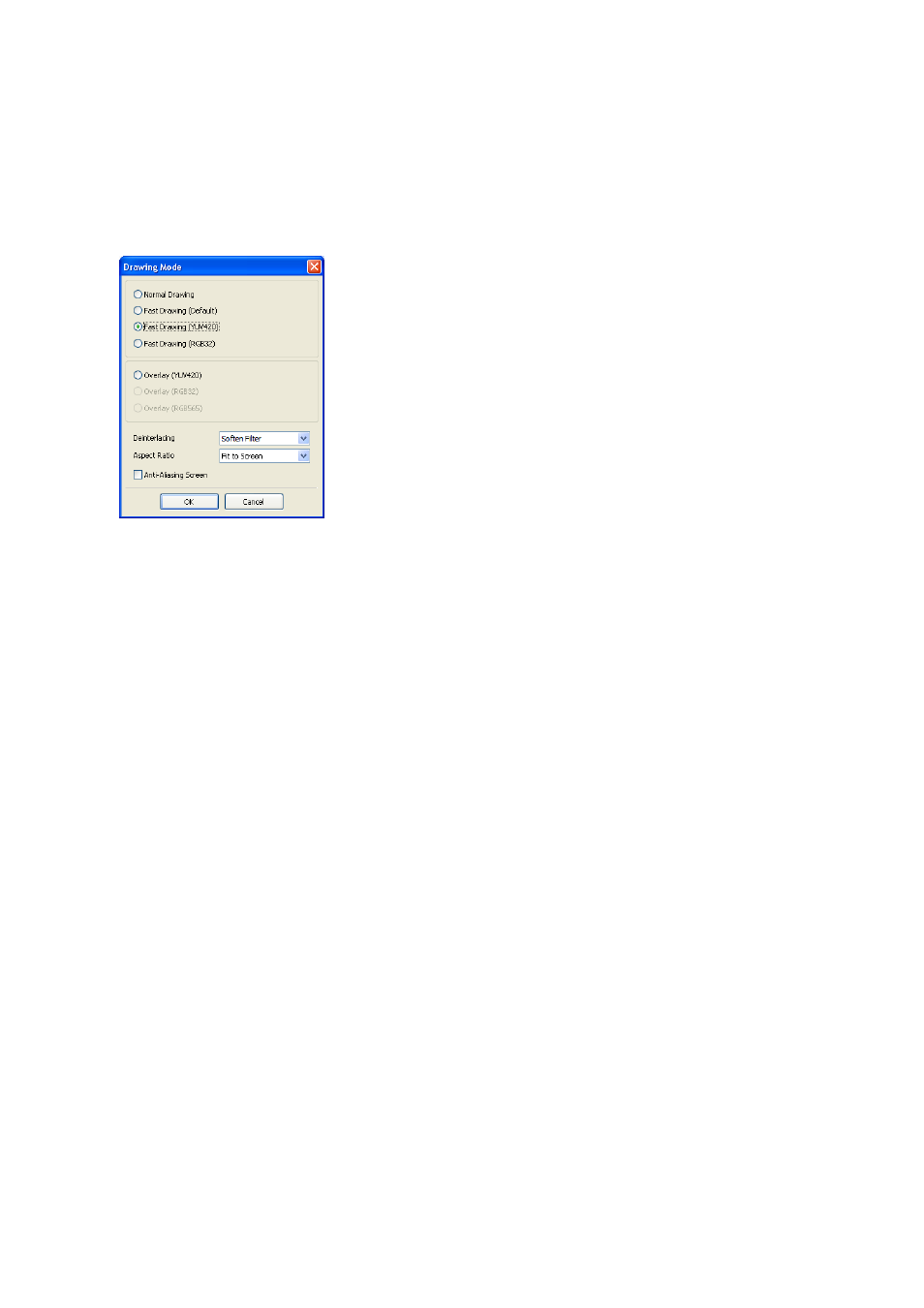
visualizzate le informazioni sullo stato relative a RASplus e ai collegamenti coi siti remoti.
– Drag & Drop Popup Option (Opzione Trascina selezione): Selezionare il pulsante del mouse da utilizzare
durante la visualizzazione delle schermate dei menu popup tra Use Left Mouse Button (Utilizza il pulsante
sinistro del mouse), Use Right Mouse Button
(Utilizza il pulsante destro del mouse) o entrambi (solo
modalitàWatch and Search Screen (Schermata Sorveglianza e Ricerca)).
– Drawing Mode Setup… (Configurazione modalità di visualizzazione): Configurazione delle opzioni di
visualizzazione per lo schermo.
y
Normal Drawing (Visualizzazione normale): Dipende dalle prestazioni
della CPU del PC; le immagini vengono visualizzate a bassa velocità
(modalità "DIB Draw").
y
Fast Drawing (Default) (Visualizzazione rapida) (predefinita): Le
immagini vengono visualizzate a velocità normale (modalità Direct Draw).
y
Fast Drawing (YUV420/RGB32) (Visualizzazione rapida): Dipende
dalle prestazioni della CPU del PC; le immagini vengono visualizzate ad
alta velocità
(modalità Direct Draw).
y
Overlay (YUV420/RGB32/RGB565) (Sovrapposizione): Le immagini
vengono visualizzate ad alta velocità (modalità Direct Draw Overlay).
y
Deinterlacing (Deinterlacciamento): Configurazione del filtro di
deinterlacciamento.. L'utilizzo di un filtro di deinterlacciamento per video
interlacciati migliora la qualità delle immagini riprodotte eliminando le
linee di scansione orizzontali e il rumore nelle aree di movimento.
y
Aspect Ratio (Formato immagine): Configurazione del formato
dell'immagine visualizzata sullo schermo. Selezionare Fit to Screen (Adatta
allo schermo) per visualizzare le immagini adattandole alle dimensioni dello
schermo e selezionare Original Ratio (Formato originale) per visualizzare
le immagini sullo schermo conservandone il formato originale.
y
Anti-Aliasing Screen (Schermo anti-aliasing): Configurazione
dell'opzione Schermo Anti-Aliasing. L'utilizzo dell'opzione Schermo
Anti-Aliasing consente di migliorare la qualità di riproduzione delle
immagini eliminando l'effetto scalino (aliasing) nelle immagini
ingrandite.
NOTA: Se l'immagine non viene visualizzata correttamente a causa delle caratteristiche del PC, ridurre il
livello di visualizzazione .
NOTA: In modalità Fast Drawing (Visualizzazione rapida), la velocità di visualizzazione potrebbe ridursi
se la schermata RASplus non viene riprodotta sul monitor principale.
NOTA: La modalità di visualizzazione Overlay (Sovrapposizione) potrebbe non essere supportata, in
funzione del tipo di scheda video installata sul PC. Si consiglia l'utilizzo di schede video con chipset
ATI.
NOTA: Quando si utilizzano monitor doppi, selezionando la visualizzazioneOverlay l'immagine sarà
riprodotta solo sul monitor principale.
NOTA: Se il computer è di fascia bassa, la velocità di visualizzazione delle immagini potrebbe ridursi
quando si utilizza il filtro di deinterlacciamento in funzione del tipo di filtro stesso.
NOTA: Se il computer è di fascia bassa, la velocità di visualizzazione delle immagini potrebbe ridursi
quando viene selezionata l'opzione Anti-Aliasing Screen
.
– OSD Setup… (Configurazione OSD): Selezionare le opzioni (Title, Time Info, Date Info, Text-In and
Overlay Text-In Data - Titolo, Info ora, Info data, Inserimento testo e Sovrapposizione dati testo inserito)
per la visualizzazione sullo schermo.
– Load Default Map at Startup (Caricamento della mappa predefinita all'avvio): Selezionare il caricamento
automatico o meno del file mappa definito dall'utente all'avvio di RASplus e indicare il percorso del file
mappa (.rmp) da caricare.